【会員管理】>【会員の設定・検索】>【会員・紹介者の設定】
「会員・紹介者の設定」はショップの会員登録をした方及び会員紹介者の照会/管理の行える画面です。
会員管理ページを開いた状態ではデフォルトで既存会員が全て表示されます。
会員登録は制限無く登録可能です。
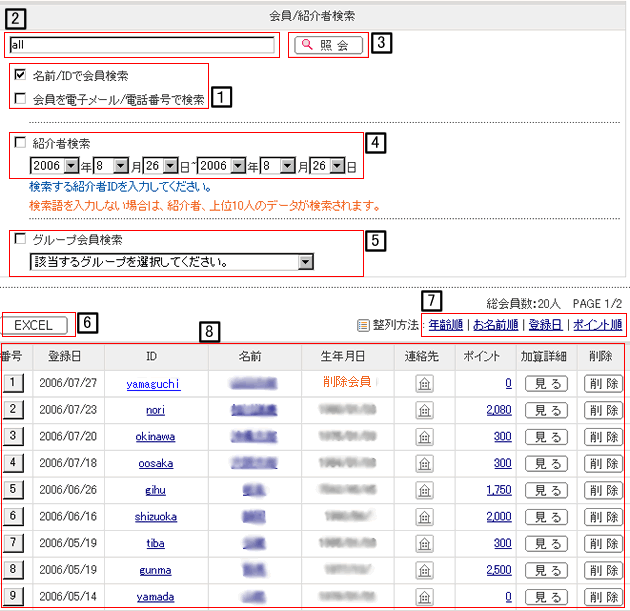
(1)ショップの会員登録をしているお客様の検索を「名前/ID」か「電子メール/電話番号」のどちらかで
検索を行えます。 (チェックボックスはどちらか1つしか選択できません)
(2) (1)でチェックを入れた検索方法で半角英数字の入力を行ってください。
デフォルトでは「名前/IDで検索」にチェックが入っていて、入力エリアには【all】と記入されています。
(3)「照会」ボタンを押してテキストエリアに入力されたIDなどの絞込み検索を行うことが可能です。
(4)紹介者選択のチェックボックスにチェックを入れると(2)に入力した会員IDがどれだけ
当ショップにお客様を紹介しているかが表示されます。
選択した期間内での検索となります。
*ショップの会員登録のフォームの一番下に紹介してくれた方のIDを入力できるようになっています。
(5)【会員管理】>【会員グループの設定】>【会員グループ作成/削除】にて作成されました会員グループごとに
会員を表示することができます。 その際には必ずグループ会員検索にチェックを入れてください。
(6)全体照会(テキストエリアにallと記入)を行うと会員情報をEXCEL形式でダウンロードすることが可能です。
【会員・紹介者の設定】を開いた時点でallの指定により登録済みの既存会員が全て表示されますので
「EXCEL」ボタンが表示されています。
*(1)の「名前/IDで会員検索」以外の表示方法ではEXCELボタンは表示されません。
(7)表示された会員情報の表示順序をそれぞれの項目ごとに変更することが出来ます。
その中でも「商品名順」を押した場合は「数字>英語>記号>ひらがな>漢字 」
の優先順でソートされます。
(8)現在登録されている会員数を確認・管理することが出来ます。
- 「番号」をクリックすると下図のような別ウィンドウが開きます。
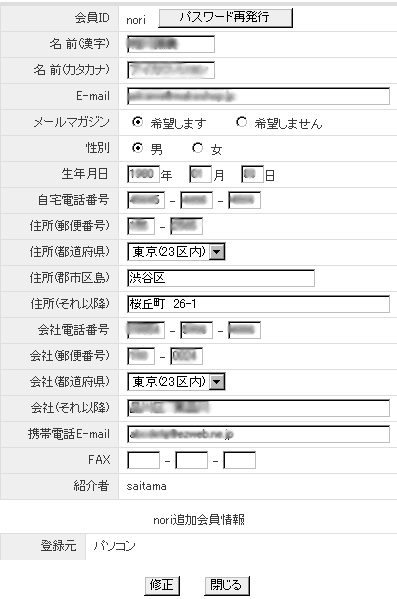
このようにショップオーナー様がお客様情報を確認・変更することも可能です。
- 「登録日」とは会員登録をした日が表示されます。
- 「ID」とはお客様の会員IDのことです。
- 「名前」とは会員登録をされる際に入力した【名前(漢字)】が反映されます。
- 「生年月日」とは会員登録をされる際に入力した【生年月日】が反映されます。
- 「連絡先」とはクリックすると別ウィンドウが開いて【自宅住所】【会社住所】【電話番号】を閲覧可能です。
- 「ポイント」とは会員のポイント状況が表示されます。また、ショップオーナー様が自由にポイントの増減を
行う事が出来ます。イメージは下図の通りです。
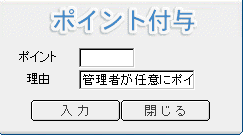
ポイントの入力欄にプラスの場合は半角数字を入力。
マイナスの場合は数字の手前に「-」を入力。
理由を記述すれば会員が「注文紹介>ポイント」を閲覧した際にポイントの増減履歴詳細で確認できます。
- 「加算詳細」とはポイントの加算詳細を下図のような別ウィンドウで確認することが出来ます。
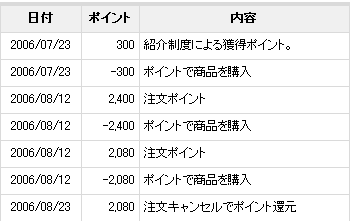
この加算情報は会員も「注文照会>ポイント」の項目から確認可能です。
- 「削除」とは会員情報をショップから削除することが出来ます。
ショップで何も注文をしていなければこの会員管理の項目から視覚的にも削除することは出来ますが、
注文が1つでもあると「生年月日」の欄に【削除会員】と表示され、非表示にすることは出来ません。
しかし、ショップ上からは会員ログインを行うことは出来ませんのでご安心ください。
*会員情報は1ページに最大15人まで表示されます。それ以降は次ページに15人ずつ続く形です。
| 













